Tabloya naverokê
Di vê gotarê de, em ê 6 rêbazên çawa hejmaran bi rêza hejmarî di Excelê de nîşanî we bidin. . Ji bo nîşandana rêbazên xwe, me danesek bi 3 stûnan girtiye: " Na. ", " Nav ", û " Car ”.

Daxistin Pirtûka Xebatê ya Pratîkê
Jimar bi Rêza Jimarî.xlsx
6 Away Ji bo Di Excel de Jimaran Di Rêzika Jimarî de Bixin
1. Bikaranîna Pêşeka Hevoksaziyê Ji bo Pêkanîna Hejmaran Di Excelê de
Ji bo rêbaza yekem, em ê Pêşeka hevokê bikar bînin heta hejmaran bike rêza hejmarî .
Gavên:
- Pêşî, hilbijêre 1>hucre rêzika B5:B10 .
- Ya duyemîn, Rast-klîk bike da ku Pêşeka hevokê derbikeve .
- Ya sêyem, ji Rêvekirin >>> " Biçük berbi Mezin Bicive " hilbijêre.

A Hişyariya Bicihkirinê dê derkeve holê.
- Piştre, " Hilbijartinê berfire bike " hilbijêrin.
- Di dawiyê de, li ser Sorkirin bikirtînin.

Bi vî awayî, em ê hejmaran bikin rêza hejmarî .

Zêdetir Bixwînin: Excel Jimaran Rast Nas Dike (4 Sedem Bi Çareseriyê re)
2. Bi Bikaranîna Pêşeka Parzûnê Di Excel de Jimaran Di Rêzika Hêjmarî de Bikin
Di vê rêbazê de, em dê menuya Parzûnê bikar bîne da ku hejmaran bike hejmar .
Gavên:
- Pêşî, rêzika hucre hilbijêrin B4:D10 .
- Ya duyemîn, ji tabela Mal >>> Cûrtkirin & Parzûn >>> Parzûn hilbijêre.

Ev ê Parzkirin bişkokên bîne ser stûnên me .
- Sêyem, li ser Bişkojka Parzûnê ya " No. " stûna bitikîne.
- Di dawiyê de, " Piçûktirîn berbi Mezin Bicive " hilbijêrin.

Di encamê de, me hejmarên xwe rêz kir bi jorde erza .

Zêdetir Bixwîne: [Serast:] Rêzkirin û Parzûnkirin di Excel de Naxebite
3. Tevlihevkirina Taybetmendiya Çêkirina Ji Ribbonê Ji bo Jimaran Di Rêzika Jimarî de Bicivîne
Ji bo rêbaza sêyemîn, em ê taybetmendiya Rêzkirina Xwestî ji Ribbon ji bo hejmaran bike rêza hejmarî .
Gavên:
- Pêşî , rêzika hucre hilbijêre B4:D10 .
- Ya duyemîn, ji tabloya Dane >>> Hilbijêre Rêxistin .
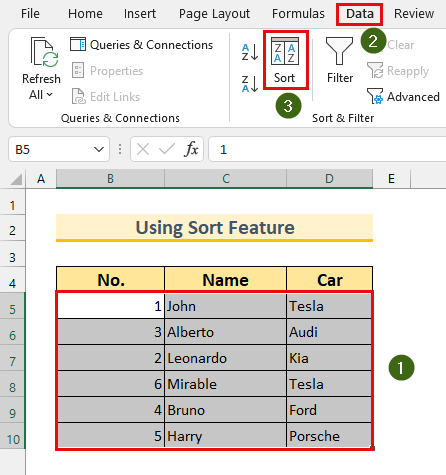
Dê qutiya diyalogê ya Rêvekirin derkeve holê.
- Sêyemîn , " Na. " hilbijêre di Sorkirina li gor qûtika daketî de.
- Piştre, teqez bikin ku bixin nîşana li ser " Daneyên min sernivîsan hene ".
- Axir, OK bitikîne.

Ji ber vê yekê, em ê stûna xweya yekem bi rêza hejmarî rêz bikin.
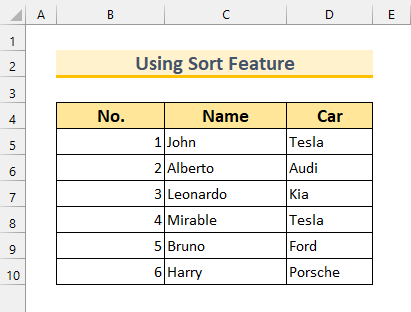
Zêdetir Bixwîne: Çawa Di Excel-ê de Hejmaran Rêz Bike (8 Awayên Bilez)
Xwendinên Wekhev
- Çawa ji bo Excel bikar bîninKurtebira ji bo Rêzkirina Daneyên (7 Rêyên Hêsan)
- Çawa Lîsteya Yekta Di Excel de Rêz dike (10 Rêbazên Bikêr)
- [Çareserî!] Excel Rêzkirin Naxebite (2 Çareserî)
- Meriv Çawa Bişkojka Rêzkirinê li Excel (7 Rêbaz) Zêde Dike
- Meriv çawa Navnîşana IP-yê di Excel-ê de Cûrt bike ( 6 Rêbaz)
4. Di Excel de Bi Sepandina Fonksiyona SORTê jimareyan bixin rêza hejmarî
Di vê beşê de em ê fonksiyona SORT bikar bînin. heta hejmaran bike rêza hejmarî .
Gavên:
- Pêşî, jêrîn binivîsin formula di hucreya B13 de.
=SORT(B5:D10,1,1)
Veqetandina Formulê
- di vê formulê de du 1 hene. Yekem 1 ew e ku stûna meya yekem nîşan bide. Wekî din, ya duyemîn 1 ev e ku meriv rêzê li rêza hilkişînê bigire.
- Ev herdu nirx jî nirxên xwerû ne. Ji ber vê yekê, em dikarin van veqetînin û formula jêrîn jî binivîsin.
=SORT(B5:D10) 
- Di dawiyê de, ENTER bikirtînin.
Piştî wê, ev ê Formula Xwe Dagir bike li ser şaneyên mayî 2>. Wekî din, gava paşîn divê bi vî rengî xuya bike.
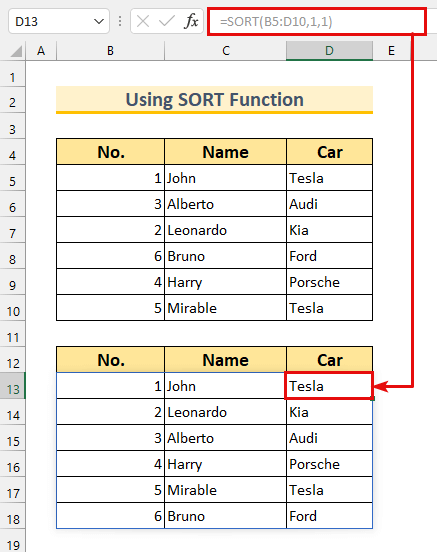
Zêdetir Bixwînin: Meriv çawa di Excel VBA de Fonksiyona Rêzkirinê bikar tîne (8 Nimûneyên Minasib)
5. Bihevxistina PIÇÛK & amp; Fonksiyon ROWS Ji bo Bicihkirina Hejmaran Di Rêzika Jimarî de
Di vê rêbazê de, em ê bikar bînin BIÇÛK û ROWS ji bo hejmaran bi rêza jimareyî bixebitîne. Wekî din, me danehevek nû hilda.

Gavên:
- Pêşî, formula jêrîn li şaneya C5 .
=SMALL($B$5:$B$10,ROWS($B$5:B5))
Veqetandina Formulê
- ROWS($B$5:B5)
- Derketin: 1 .
- 1>ROWS fonksiyona hejmara ya rêzan di nav rêzekê de vedigerîne. Rêzeya me 1 e. Ji ber vê yekê, hejmara ya rêzan 1 e.
- Formula me dibe BIÇÛK($B $5:$B$10,1)
- Derketin: 1 .
- Fonksiyon BIÇÛK k<2 vedigerîne> th nirxa herî biçûk ji rêzek. Li vir, em ê nirxa 1 st biçûk ji rêza xweya B5:B10 bistînin. Bi vî awayî, me 1 girt.
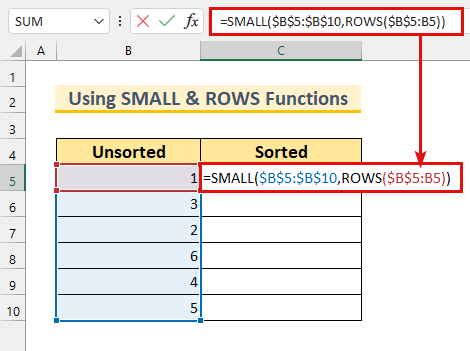
- Ya duyemîn, ENTER bitikîne.
Wekî ku me li jor jî diyar kir, em ê 1 bistînin.
- Di dawiyê de, Dîgira Dagirtina bikar bînin Formula Tajîkirina Xweser .

Di encamê de, me rêbazeke din nîşanî we da ku hûn hejmaran bikin li rêza hejmarî .

Zêdetir Bixwîne: Meriv çawa Daneyên di Excel de Bi Bikaranîna Formula Rêz dike
6. Rêzkirina Jimaran Bi Rêza Hêjmarî bi Yekkirina PIÇÛK & amp; Fonksiyonên ROW
Ji bo rêbaza dawîn, em ê fonksiyonên ROW û SMALL bikar bînin da ku hejmaran bixin nav herikîn ferman .
Gavên:
- Pêşî, rêzika hucre hilbijêre B5:D10 .
- Ya duyemîn, formula jêrîn binivîse.
=SMALL($B$5:$B$10,ROW(B5)-4)
Dabeşkirina Formulê
- ROW(B5)-4
- Derketin: 1 .
- Fonksiyon ROW hejmara rêzê ya hucreyê vedigerîne. Li vir, ROW(B5) dê nirxa 5 vegerîne. Lêbelê, em nirxa 1 dixwazin, ji ber vê yekê, me 4 ji hucreyê daxist.
- Me formula kêm dike PIÇÛK($B$5:$B$10,1)
- Derketin: 1 .
- BIÇÛK fonksiyona k th biçûktirîn nirxa ji rêzekê vedigerîne. Li vir, em ê nirxa 1 st biçûk ji rêza xweya B5:B10 bistînin. Bi vî awayî, me 1 girt.
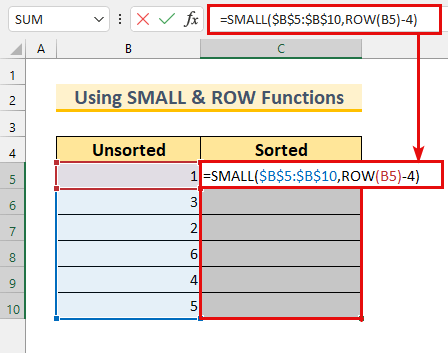
- Ya sêyemîn, CTRL ENTER .
Bi vî awayî, me rêbaza dawî ya danîna hejmaran bi rêza hejmarî qedand. .

Zêdetir Bixwîne: Meriv Çawa Di Excel de Bi Bikaranîna Formula Hejmaran Bi Rêzkirina Hêjmaran Rêz Bike
Tiştên ku Bînin bîra xwe
- Fonksiyon SORT tenê li ser Microsoft 365 û Office 2021 heye.
- Heke hebe hin nirxa berî-heyî di rêza hucre B13:D18 de, em ê " #SPILL " çewtiyê bistînin .
- Di rêbazên 5 û referansên hucreya mutleq de teqez bikar bînin. 6 .
Beşa Praktîkê
Me di pelê Excel de ji bo her rêbazê komên danûstendinê yên pratîkê peyda kir.

Encam
Me nîşanî we da 6 rêbazên çawa hejmaran bi rêza jimareyî li Excel . Ger hûn bi pirsgirêkên xwe re rû bi rû bimînin, ji kerema xwe li jêr şîrove bikin. Spas ji bo xwendinê, serkeftin bidomînin!

